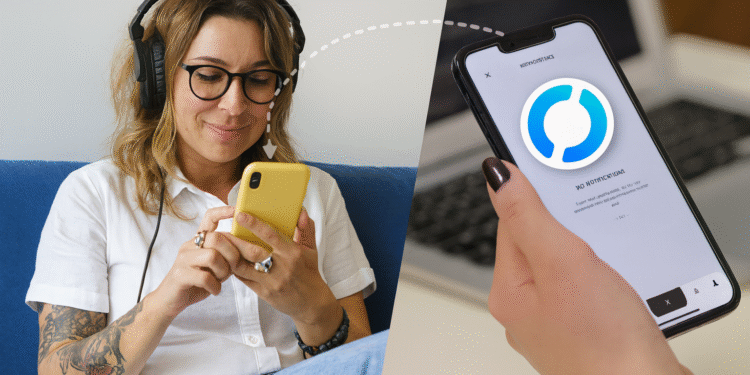Rustdesk: 2단계로 모든 휴대폰을 제어하세요 🚀
당신이 사용할 수 있는 것처럼 Windows PC를 원격으로 제어할 수 있는 원격 데스크톱 프로그램모바일 기기에서도 가능합니다. TeamViewer의 장점에 대해 들어보셨거나 AnyDesk와의 비교를 보셨을 텐데, 놓쳐서는 안 될 오픈 소스 대안이 있습니다. 🚀
한 휴대폰에서 다른 스마트폰으로 원격으로 접속하거나 컴퓨터나 웹에서 동일한 프로세스를 수행해야 하는 경우 문제 없습니다. 러스트데스크 이러한 이점은 무료로 제공될 수 있습니다.. 🤩
삼성, 샤오미, 애플 등 어떤 모델을 사용하시든 상관없습니다. 이 도구의 크로스 플랫폼 기능을 사용하면 많은 유용한 작업을 수행할 수 있습니다.사실, 기술에 익숙하지 않은 멀리 계신 부모님을 돕는 데 이상적이며, 친구를 돕는 데도 좋은 선택이 될 수 있습니다. 💻📱
Rustdesk를 다운로드하고 설치하는 방법
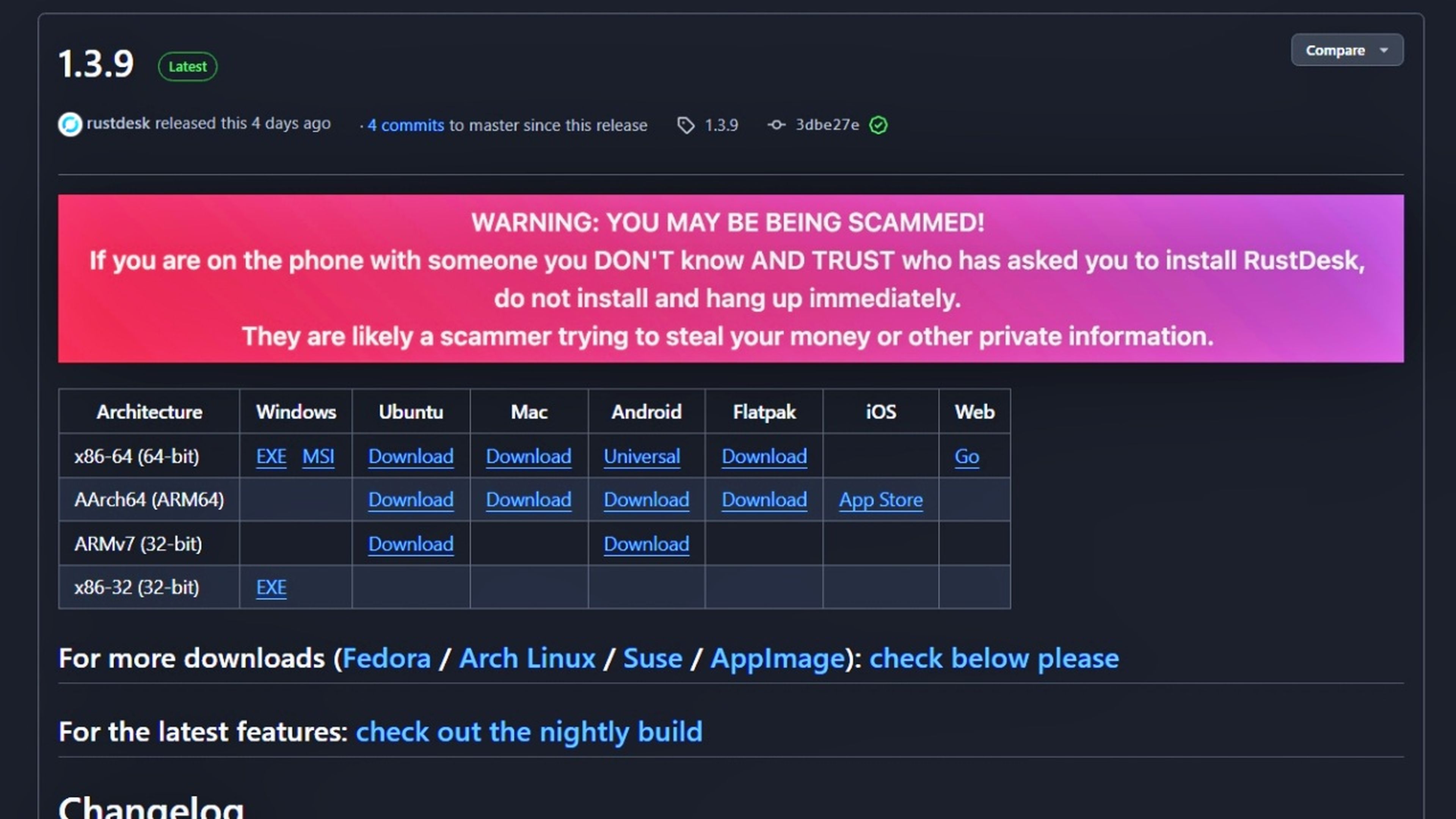
TeamViewer의 대안 Play 스토어에서는 이용할 수 없습니다.따라서 PC와 모바일 모두 설치 방법이 다릅니다. 설치하려면 공식 웹사이트 Windows 컴퓨터, Linux Ubuntu, Mac 또는 모바일 기기에 필요한 버전을 다운로드하세요. 📲
PC에서 설치하는 경우 해당 설치 프로그램의 안내를 따르세요. 하지만 스마트폰에서 설치하는 경우 앱을 APK로 설치해야 작동합니다. 🔧
기본적으로 안드로이드에서는 파일을 찾습니다. .apk 저장소 관리자에서 탭하여 설치를 시작하세요. 그런 다음 사용 문제를 방지하기 위해 필요한 권한을 부여합니다.. ✅
iPhone의 경우 프로세스가 더 간단합니다. 앱 스토어따라서 따라야 할 단계가 많지 않습니다. 어떤 이유로든 호환성이 없거나 문제가 발생하는 경우, 웹 버전에서도 사용할 수 있어요. 🌐
Android 또는 iOS 휴대폰을 원격으로 사용하는 방법
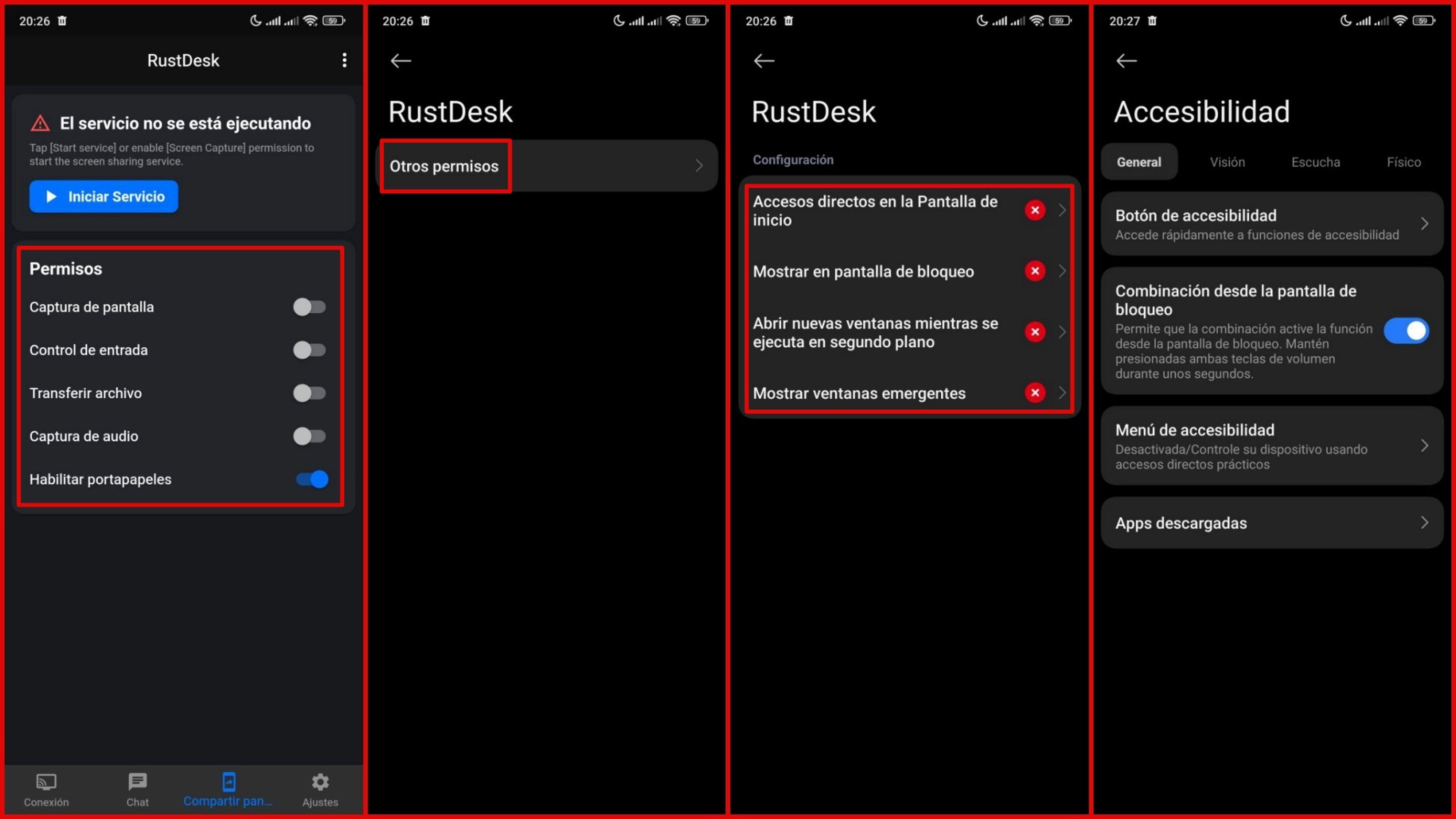
당신의 주요 목표가 다른 모바일 기기에서 전화를 제어하다두 스마트폰 모두에 앱을 설치해야 합니다. 설치가 완료되면 설정을 진행하세요. 여기서 몇 가지 주의 사항을 알려드리겠습니다. ⚠️
이러한 유형의 연결을 수행하는 유일한 방법은 일련의 권한을 부여하는 것입니다. 두 기기 모두 해당 동작을 완전히 제어할 수 있어야 하기 때문입니다. 다행히 플랫폼 자체에서 앱 사용에 대해 경고를 표시해 줍니다. 해커가 이를 악용하려고 시도할 수 있습니다.. 🕵️♂️
따라서 안전하다는 것을 아는 것이 필수적이지만 시작하기 전에 설정으로 이동하여 옵션을 활성화하는 것이 좋습니다. 2단계 인증 활성화. 게다가, 낯선 사람과 데이터나 권한을 공유하지 마세요 Rustdesk를 통해 접근을 요청합니다. 🔒
이제 이러한 세부 사항을 알았으므로 섹션을 계속할 수 있습니다. 화면 공유. 요청된 각 요구 사항을 활성화하세요. 복잡하지 않습니다. 하나를 탭하면 활성화 방법에 대한 안내가 표시됩니다. 🖥️
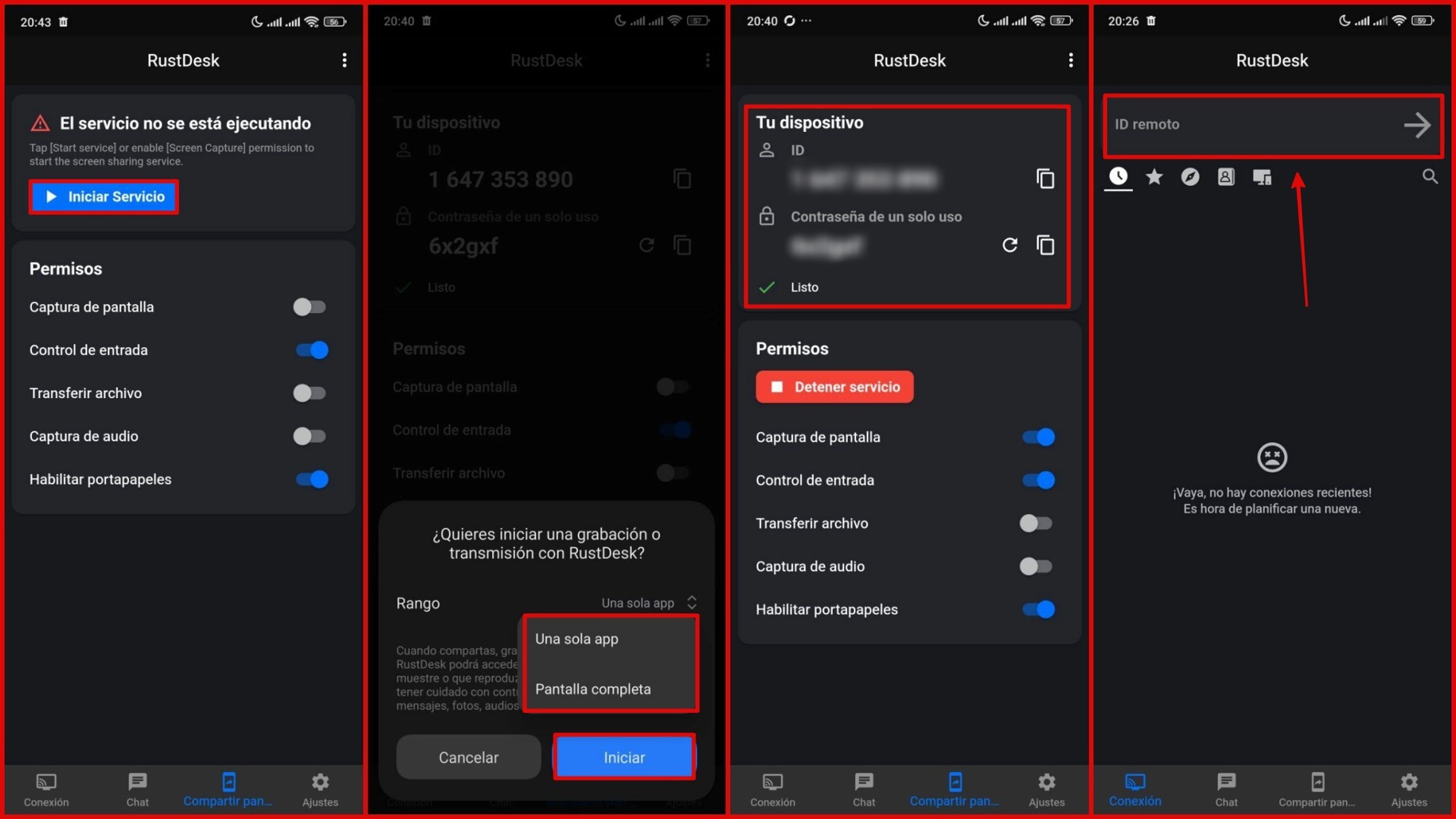
이렇게 하면 동기화를 시작할 수 있습니다. 먼저, 화면을 전송할 장치 그리고 접근, 버튼을 눌러야 합니다 서비스 시작. 선택할 수 있는 창이 나타납니다. 범위따라서 액세스를 허용할지 여부를 결정하십시오. 단일 앱 또는 공유 전체 화면. 🖱️
그런 다음 클릭하세요 시작 그리고 섹션을 기다리세요 귀하의 장치 공지사항이 나옵니다 준비가 된. 정보 ID 그리고 일회용 비밀번호 복사해서 아버지나 친구에게 보내거나 직접 입력해야 합니다. 다른 기기에서도. 📋
이제 원격 제어를 수행할 모바일에서 다음으로 이동하세요. 연결 그리고 코드를 넣으세요 ID 섹션에서 원격 ID, 그리고 앞서 복사해 두신 비밀번호를 입력하세요. 그러면 연결됩니다. 🔗
필요에 따라 화면을 공유하거나 Android에서 iPhone으로, 또는 PC에서 모바일로 접속할 때에도 프로세스는 비슷합니다. 또 다른 장점은 다음과 같습니다. 파일 전송, 클립보드, 오디오 활성화가 가능합니다.. 🎵📁
보시다시피, 이 과정은 매우 간단하며 다양한 상황에서 유용하게 활용할 수 있습니다. 하지만 이 코드를 공유할 때는 반드시 신뢰할 수 있는 사람에게만 공유해야 하므로 주의하시기 바랍니다. 🤝